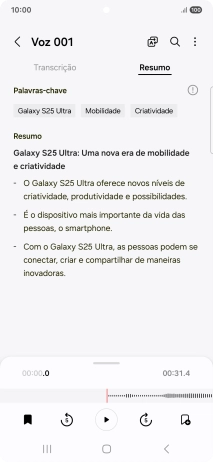Selecione o tópico de ajuda
1. Utilize a Tradução em tempo real (Live Translate)
Prima Assistente de chamadas durante uma chamada.
Pode manter uma conversa telefónica com outra pessoa, em dois idiomas diferentes, sendo estes traduzidos alternadamente. Antes de poder utilizar a função, terá que ativar a Tradução em tempo real nas definições do telefone.
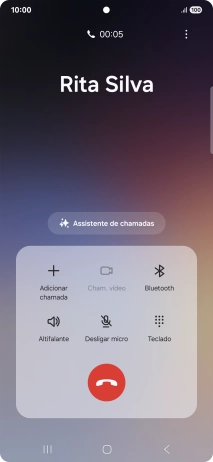
Prima Tradução em tempo real.

Prima as listas suspensas para escolher o idioma pretendido.
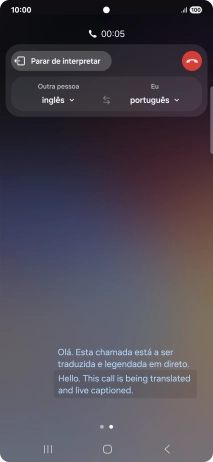
Diga a palavra ou frase pretendida e aguarde a tradução.
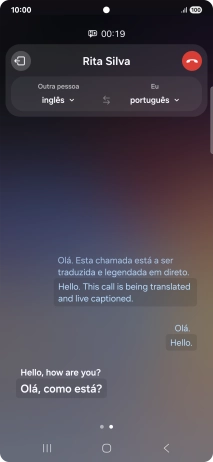
Para terminar a Tradução em tempo real, prima o ícone para parar a tradução.
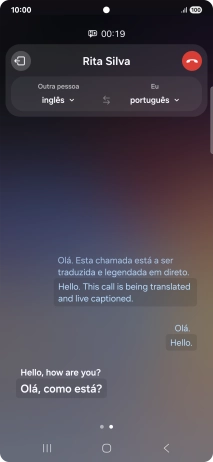
2. Utilize Circundar para pesquisar (Circle to Search)
Dirija-se à imagem pretendida.
Pode desenhar um círculo em volta de um objeto numa imagem, para procurar o objeto na Internet. Pode utilizar a função em todas as apps em que é possível fazer uma captura de ecrã. Antes de poder utilizar Circundar para pesquisar, terá que ativar a função nas definições do telefone.
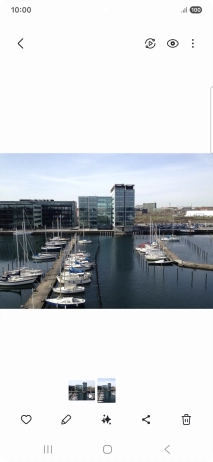
Prima a tecla de início e mantenha premida durante uns instantes.
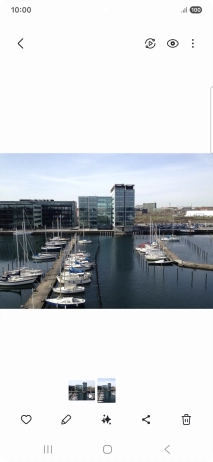
Desenhe um círculo em volta do objeto pretendido na imagem e utilize os resultados da pesquisa.
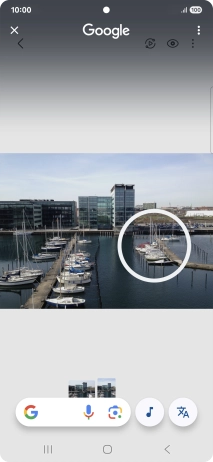
Siga as indicações no ecrã para utilizar os resultados da pesquisa.
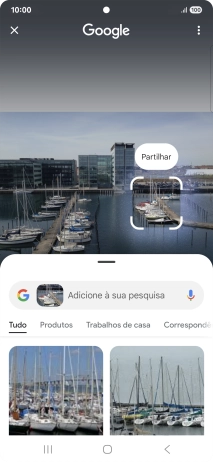
Prima a tecla de retrocesso para voltar à imagem.
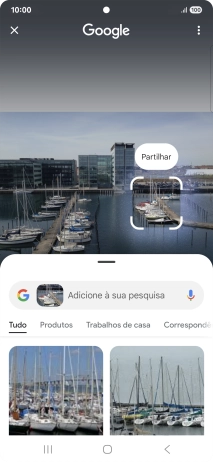
3. Utilize o Assistente de conversa (Chat Assist)
Abra uma app suportada, por ex. Mensagens.
Com a ajuda da AI pode alterar o estilo de escrita nas suas mensagens. A função funciona com todas as apps Samsung, assim como apps de mensagens e redes sociais.
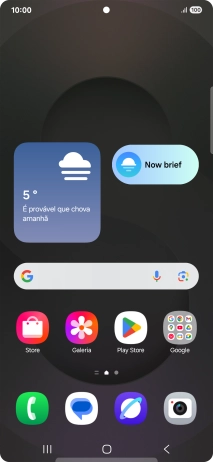
Crie uma nova mensagem e escreva o texto pretendido.
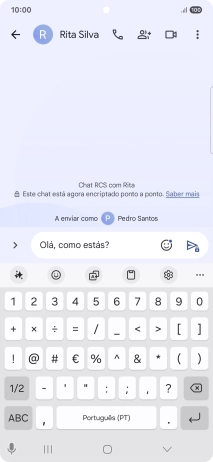
Prima o ícone de AI.
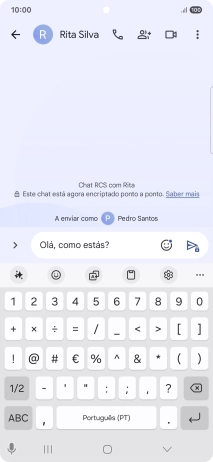
Prima Estilo de escrita.
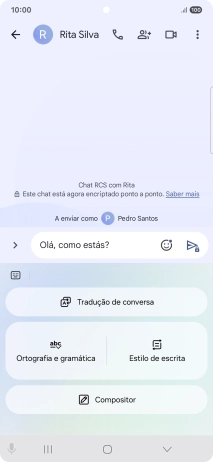
Prima a lista suspensa.
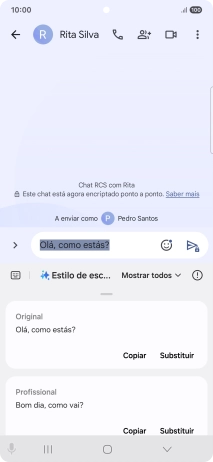
Prima o estilo de escrita pretendido.
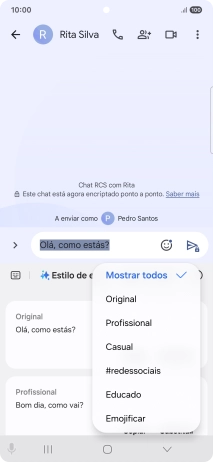
Prima Substituir.
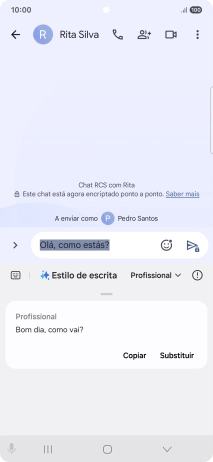
4. Utilize a Galaxy AI com o Gravador de Voz (Transcript Assist)
Abra Gravador de Voz.
Com a ajuda da AI pode transcrever as suas gravações do Gravador de Voz.
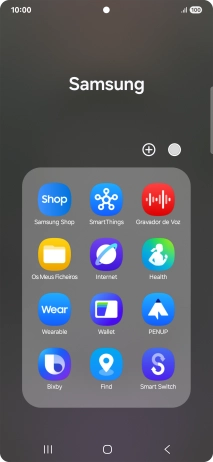
Crie uma nova gravação ou abra uma gravação guardada previamente.
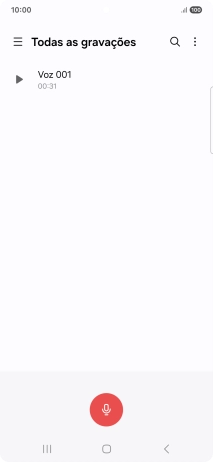
Prima Transcrever e aguarde a transcrição.
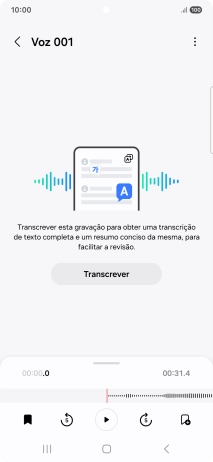
Se pretender ver um resumo do texto, prima Resumo.
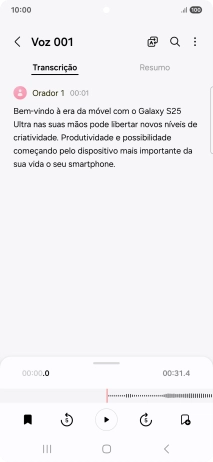
Prima a tecla de retrocesso para guardar as alterações.